找不到人脸识别摄像头 Windows Hello 人脸识别设置方法
更新时间:2024-03-06 17:42:19作者:yang
随着科技的不断进步,人脸识别技术逐渐成为了现实生活中的一种常见应用,在Windows系统中,Windows Hello人脸识别功能的出现,为用户提供了一种便捷而安全的登录方式。有时候我们可能会遇到找不到人脸识别摄像头的问题,导致无法正常设置和使用Windows Hello人脸识别功能。针对这个问题,本文将介绍一些解决方法,帮助用户顺利完成人脸识别设置,享受便捷的登录体验。
具体方法:
1.首先需要点击“开始”找到用户名并左键点击,在弹出的子菜单中选择“更改账户设置”选项;
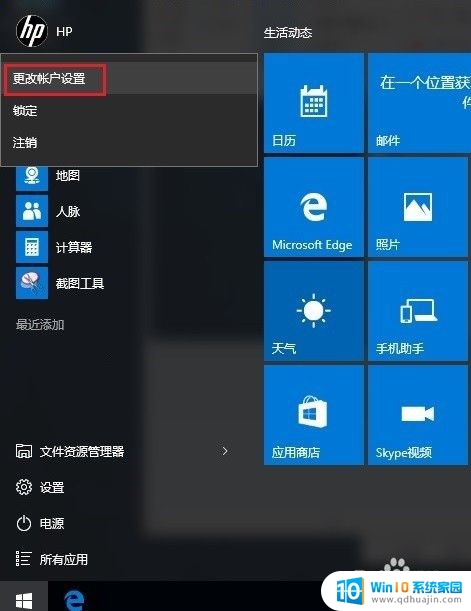
2.在弹出的“账户设置”选项卡中,在左侧“登录选项”中点击面孔下方的“设置”按钮;
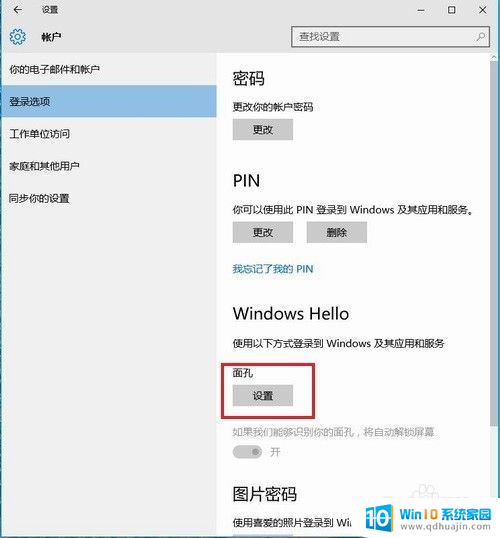
3.点击“开始”来激活面部识别向导;
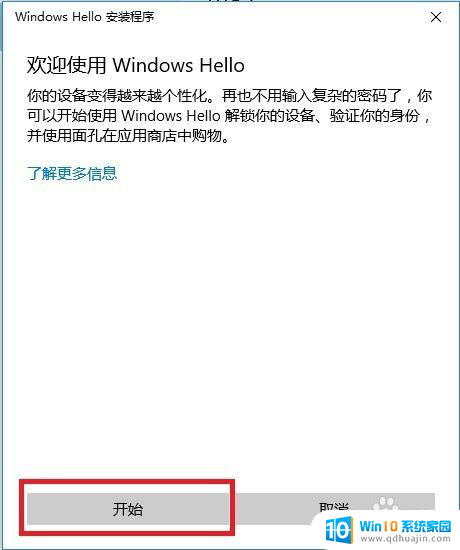
4..输入PIN码来验证;
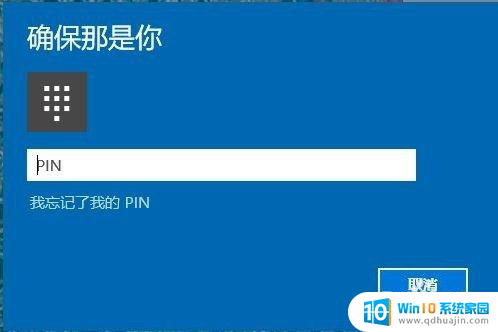
5.开始采集面部信息;
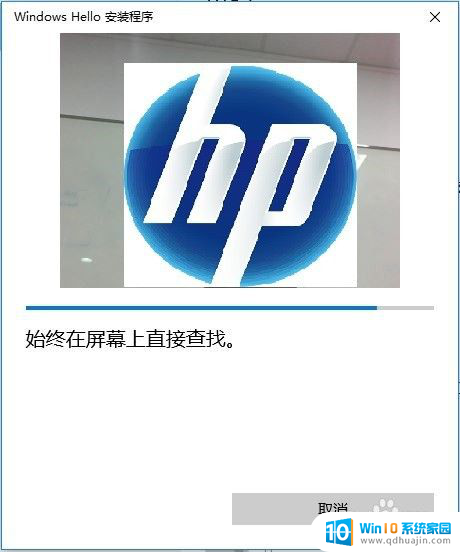
6.点击“关闭”来结束向导
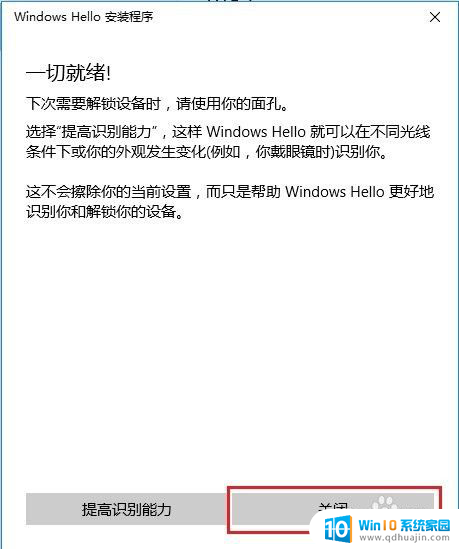
7.面部识别设置成功,下次登录可以使用

以上是关于找不到人脸识别摄像头的全部内容,如果遇到这种情况,用户可以按照以上小编提供的方法来解决,希望这些方法能够对大家有所帮助。
找不到人脸识别摄像头 Windows Hello 人脸识别设置方法相关教程
热门推荐
电脑教程推荐
win10系统推荐
- 1 萝卜家园ghost win10 64位家庭版镜像下载v2023.04
- 2 技术员联盟ghost win10 32位旗舰安装版下载v2023.04
- 3 深度技术ghost win10 64位官方免激活版下载v2023.04
- 4 番茄花园ghost win10 32位稳定安全版本下载v2023.04
- 5 戴尔笔记本ghost win10 64位原版精简版下载v2023.04
- 6 深度极速ghost win10 64位永久激活正式版下载v2023.04
- 7 惠普笔记本ghost win10 64位稳定家庭版下载v2023.04
- 8 电脑公司ghost win10 32位稳定原版下载v2023.04
- 9 番茄花园ghost win10 64位官方正式版下载v2023.04
- 10 风林火山ghost win10 64位免费专业版下载v2023.04